GravityView レビュー: WordPress フォームを動的 Web アプリに強化
公開: 2024-03-25GravityView は、Gravity Forms の機能を活用して、ディレクトリや求人掲示板などの動的なフロントエンド Web アプリケーションを構築したい人にとって不可欠なツールです。
Gravity Forms とのシームレスな統合は、ユーザーフレンドリーなインターフェイスと強力なレイアウト テンプレートと相まって、Gravity Forms ユーザー、特にコードに深く入り込みたくないユーザーにとって重要なツールとして位置づけられています。
Gravity Forms を使用してディレクトリやその他の種類の情報システムを構築する方法をお探しですか? それとも、ユーザーが作成したコンテンツをフロントエンドで直接管理する効率的な方法が必要ですか?
GravityView を使用すると、直感的なノーコード/ローコード ビルダーを使用して、これらをすべて実行できます。
Gravity Forms と連携して動作するように設計された GravityView を使用すると、フォーム エントリの表示、エクスポート、編集をすべてフロントエンドで簡単に行うことができます。 柔軟性と信頼性が高く評価されているため、単なるデータ キャプチャを超えて Gravity Forms の機能を拡張したいと考えているユーザーにとって頼りになるプラグインとなっています。
この包括的なレビューでは、GravityView を使用してフォーム データを創造的な方法で活用し、コードなしで強力な Web アプリケーションを構築する方法を検討します。
GravityView の機能と利点を詳しく掘り下げ、オンライン プレゼンスと業務効率をどのように高めることができるかを説明します。
GravityView の概要
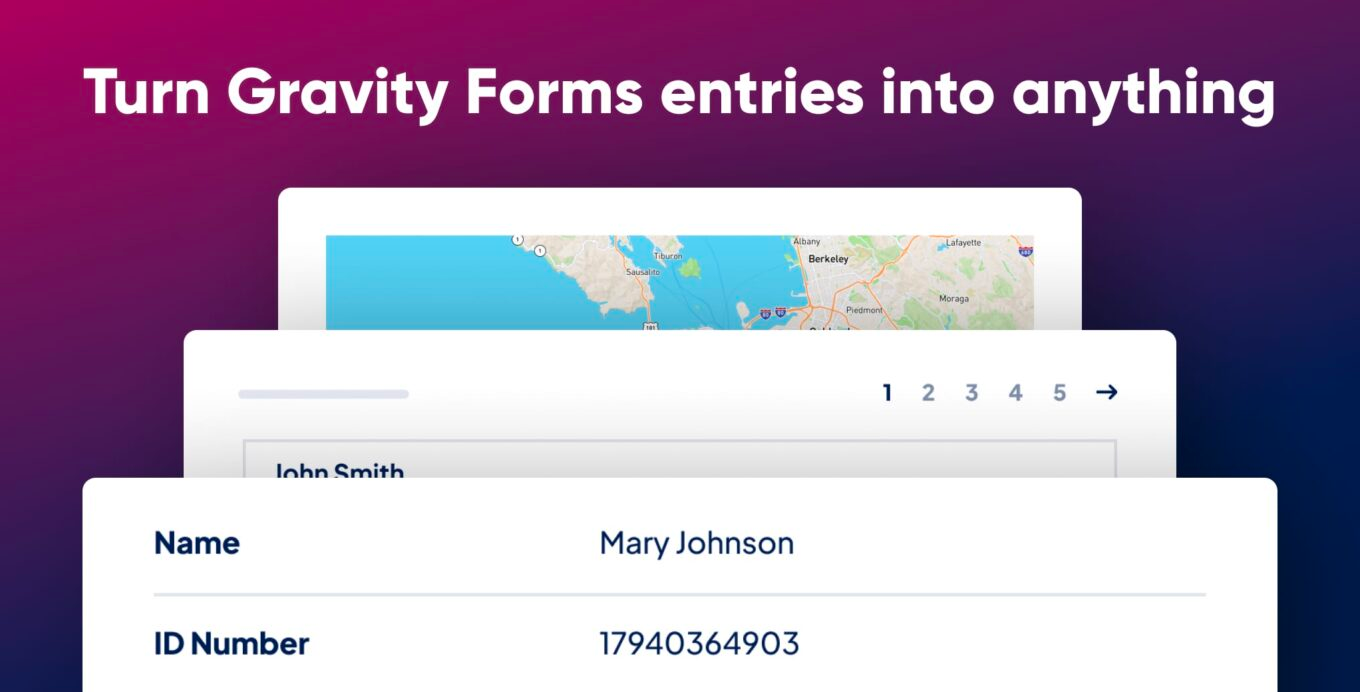
魅力的なディレクトリやリストの作成から、ユーザー生成コンテンツやインタラクティブなデータベースの管理まで、GravityView は、幅広いニーズを満たすように設計されたレイアウトと統合の包括的なスイートを提供します。
ドラッグ アンド ドロップ インターフェイスは、コーディング スキルのない人に最適です。 ただし、WordPress の初心者から代理店や開発者まで、あらゆるレベルのユーザーが GravityView の柔軟性と使いやすさの恩恵を受けることができます。
私にとって際立った GravityView の機能には次のようなものがあります。
- さまざまなレイアウトから選択できます。 Gravity Forms エントリをテーブル、マップ、リストに表示したり、DIY オプションを使用して独自のレイアウトをデザインしたりできます。
- View ビルダー をドラッグ アンド ドロップします。 ドラッグ アンド ドロップ ビルダーのおかげで、フィールドとウィジェットの配置は簡単です。 これにより、データにさまざまなレイアウトを作成できます。
- フロントエンドのエントリ編集。 GravityView を使用すると、ログインしたユーザーが自分のエントリをフロントエンドから直接編集できます。 このため、ユーザー ディレクトリを作成するための完璧なツールになります。
- 簡単にカスタマイズ可能。 GravityView には、より上級ユーザーが利用できる数百のアクションとフィルターが含まれており、テンプレート ファイルを含むあらゆるものを簡単に変更またはオーバーライドできます。
- 組み込みの検索、並べ替え、フィルタリング。 カスタマイズ可能な検索バー ウィジェットを使用すると、ユーザーはフロント エンドからエントリを検索できます。 これを高度な並べ替えおよびフィルタリング機能と組み合わせることで、データを完全に制御できます。
- データをエクスポートする機能。 GravityView を使用すると、ユーザーはフロントエンドからさまざまな形式でデータをエクスポートできます。
GravityView を使用してどのような種類の Web アプリを構築できますか?
GravityView は、Gravity Forms のパワーと多用途性を継承し、その上にカスタマイズ可能なフロントエンド インターフェイスを追加します。 これにより、コーディングの知識がなくても、WordPress で多用途の Web アプリや情報システムを構築するための完全なソリューションが得られます。
ここでは、Gravity Forms と GravityView を使用して構築できるさまざまな Web アプリの例をいくつか示します。
ビジネスディレクトリ
各行がビジネスを表すエントリのテーブル。 ユーザーはエントリを検索、並べ替え、フィルタリングして、近くの企業や必要なサービスを提供する企業を見つけることができます。
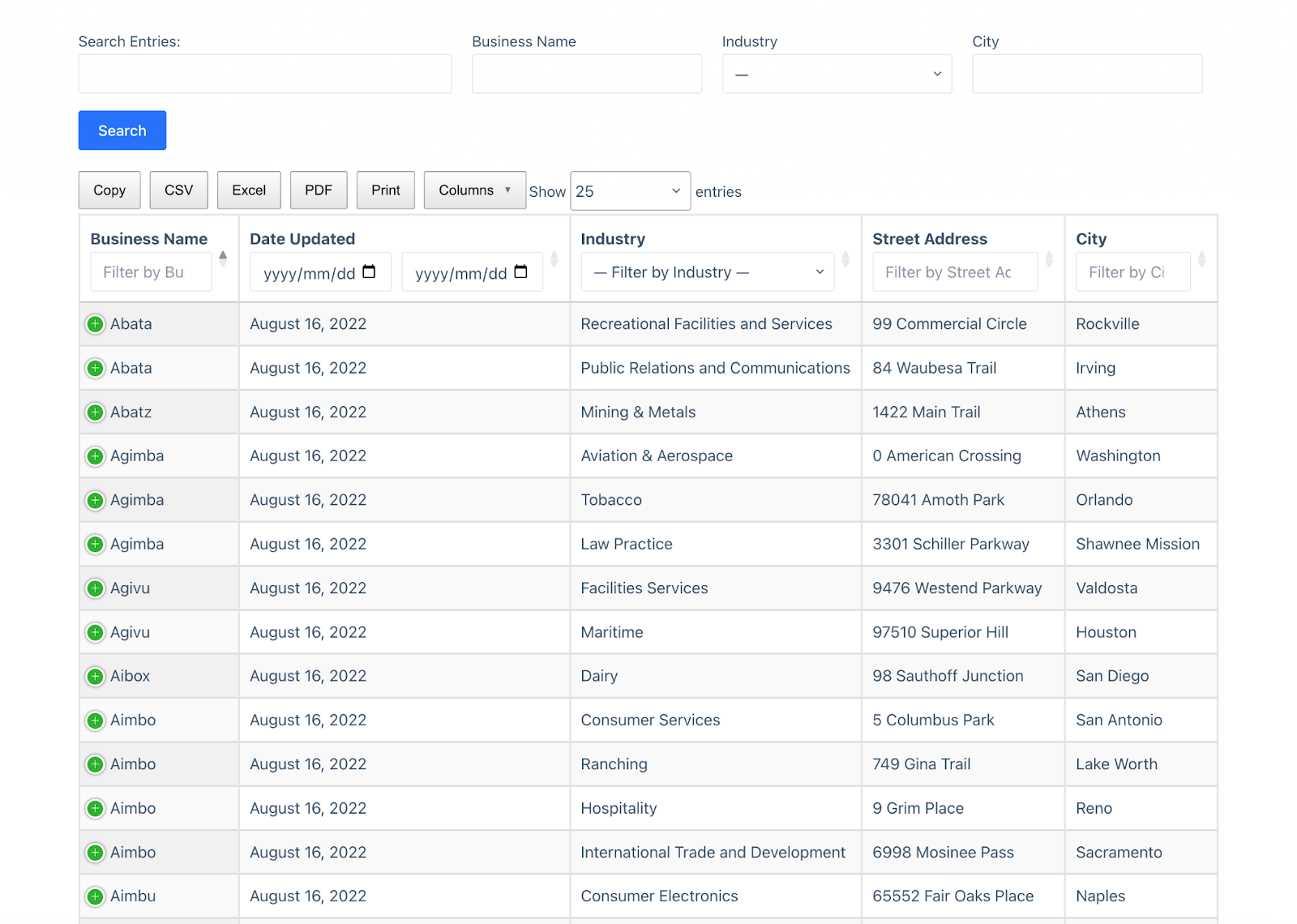
不動産ディレクトリ
賃貸住宅または販売住宅の位置を示す地図。 以下に各リストの概要を示すグリッドがあります。 ユーザーは特定のリストをクリックして、そのリストに関する詳細情報を表示できます。
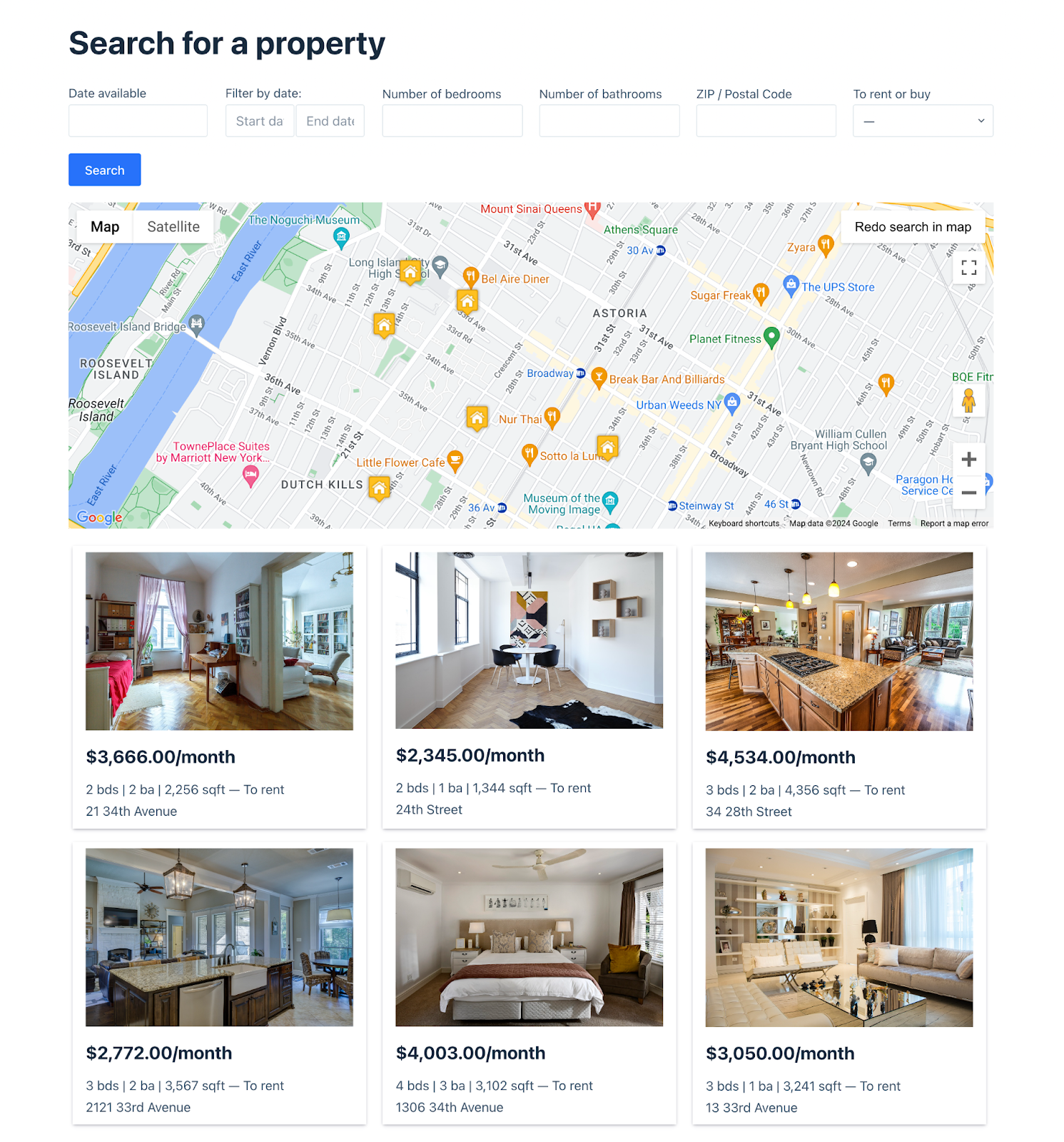
ドキュメントライブラリ
ドキュメント ライブラリは基本的に、ダウンロード可能なファイルとドキュメントと、それぞれについての基本情報を含むテーブルです。 企業では、インポート ファイルをカタログ化または共有するためにこれが必要になる場合があります。
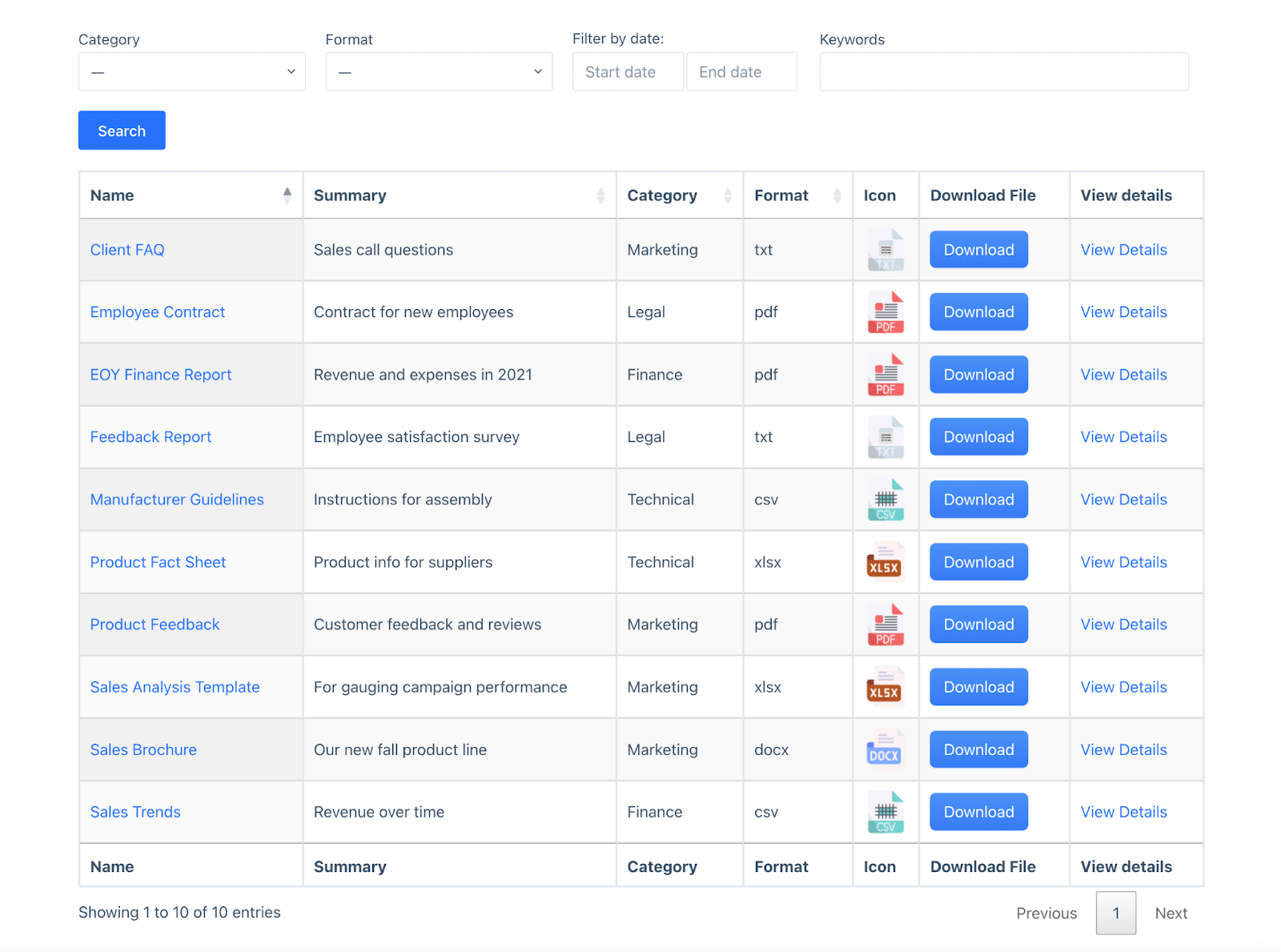
ジョブボード
Gravity フォーム経由で送信されたジョブのリスト。 ユーザーは最新の求人情報を参照し、さまざまな条件に基づいて求人を検索できます。
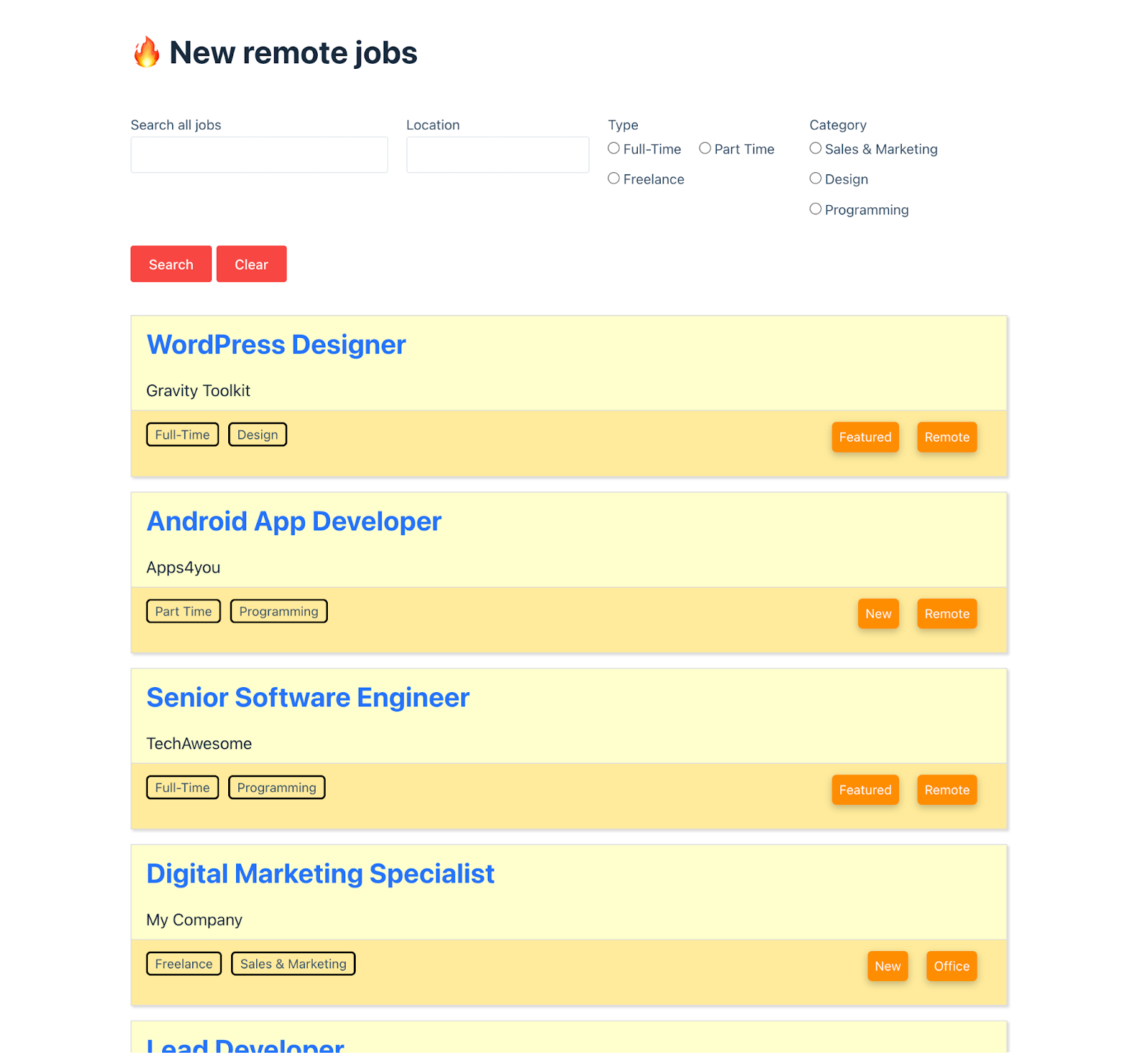
ユーザー作成コンテンツ
ユーザーが Gravity Form を通じて送信したコンテンツはすべて、GravityView を使用して表示できます。 これには、紹介文、ゲスト投稿、助成金申請書、提案書などが含まれます。
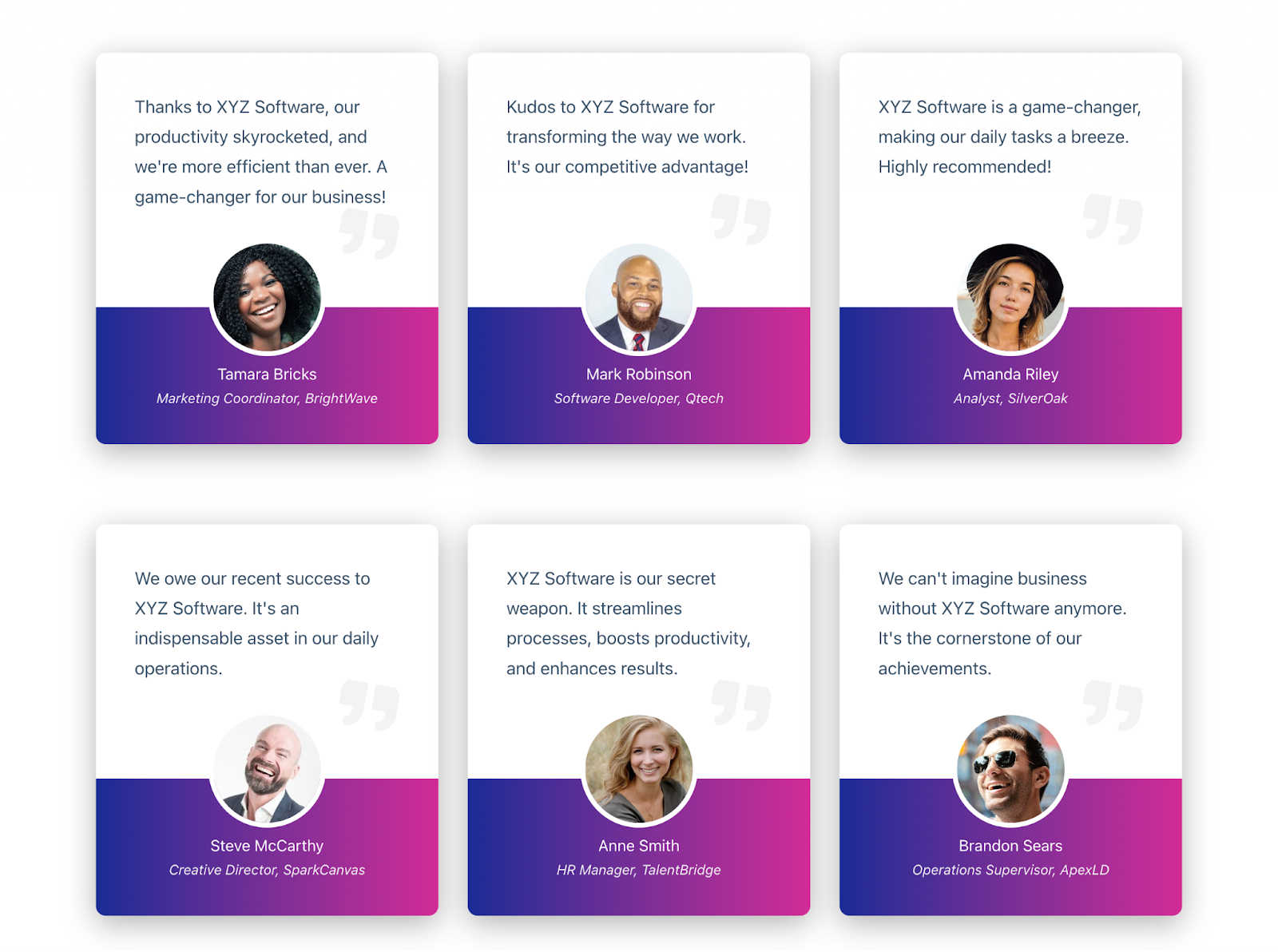
GravityView のユーザー エクスペリエンス
GravityView は、新規ユーザーにシームレスなエクスペリエンスを提供するように最適化されています。 私の経験から言えば、簡単なオンボーディングと簡単なプラグイン管理により、すぐに使い始められます。
GravityView をインストールすると、「はじめに」画面が表示されます。この画面には、最初の View のセットアップ プロセスをガイドする一連のビデオが含まれています。
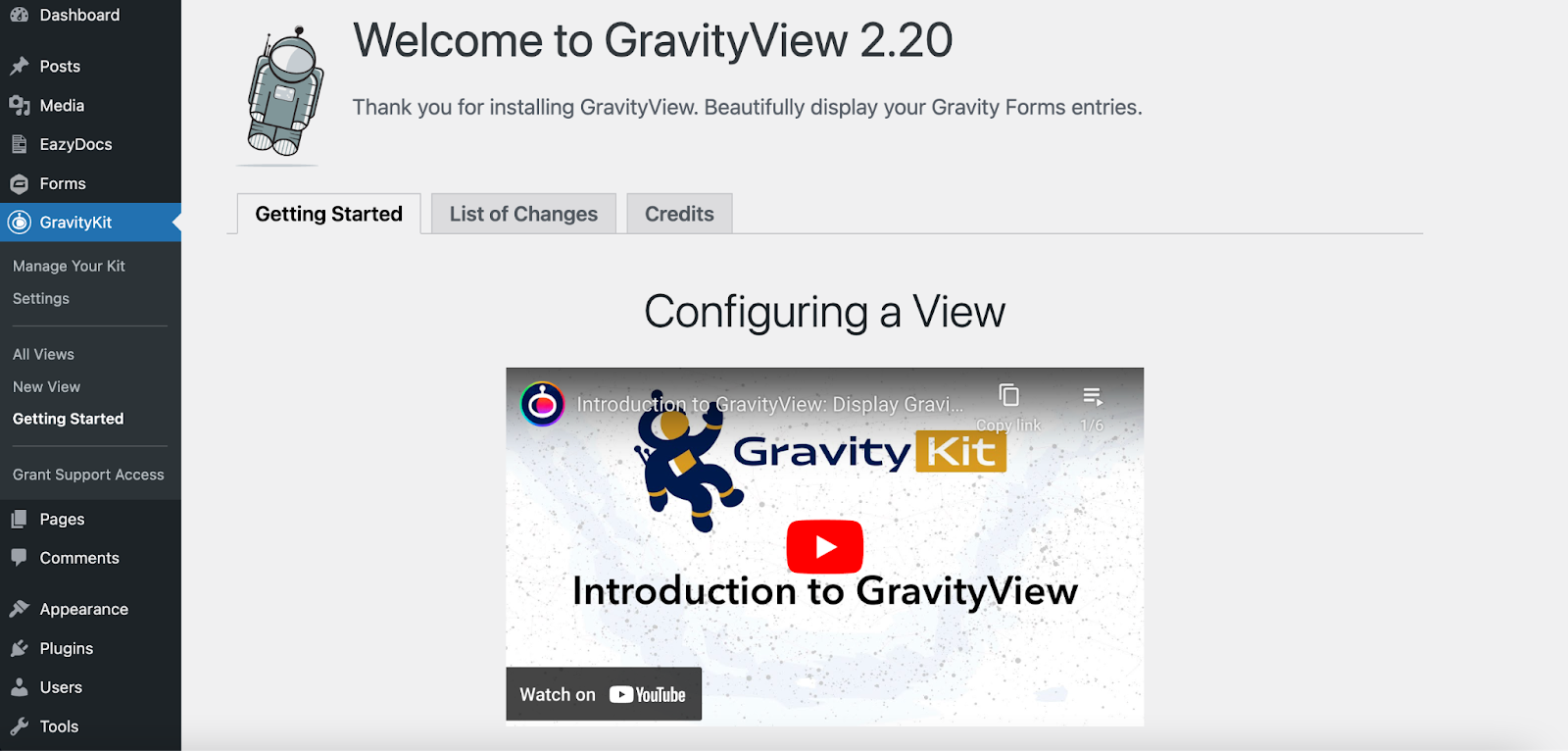
WordPress 管理画面の「GravityKit」メニュー項目の下に、他にも役立つリンクがいくつかあります。
- キットの管理:このダッシュボード ページでは、ライセンス キーのアクティブ化、追加のレイアウトと拡張機能 (すべて別個のプラグインとしてインストールされます) の管理、更新の実行、および変更の表示を行うことができます。
- 設定:キャッシュ、権限、REST API に関連する一般的な GravityView 設定を変更します。
- すべてのビュー:すべてのビューのリストを表示します。
- 新しいビュー:新しいビューを作成します。
- サポート アクセスの許可:サポートが必要な問題が発生した場合に備えて、GravityKit サポート技術者用の安全なログインを生成します。
新しいビューの作成
ビューとは、Gravity Forms のエントリ データを表示するインターフェイスを指します。 ドラッグ アンド ドロップ ビルダーを使用してビューを作成し、WordPress ブロックまたはショートコードを使用して Web サイトの任意の場所にビューを埋め込むことができます。
最初のステップは、ビューのデータ ソースを選択することです。 これは、表示する入力データを含む Gravity Forms のフォームです。 その後、「ビュー タイプ」を選択できるようになります。これらは、さまざまなレイアウトを使用してデータを表示するためのテンプレートのようなものだと考えてください。 選択するタイプは、独自の使用例によって異なります。
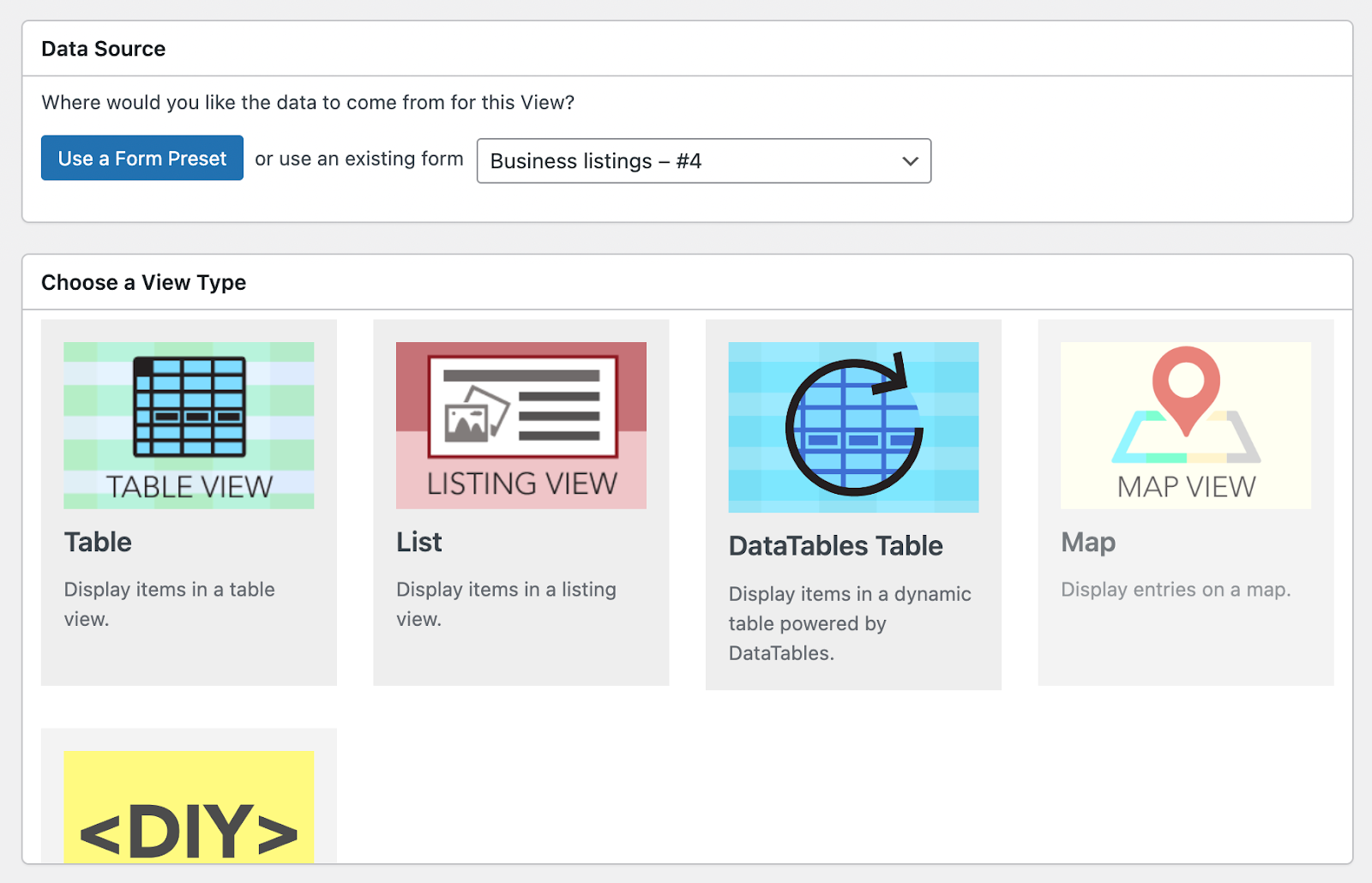
一部のビュー タイプは、「GravityView Pro」パッケージでのみ使用できます (これについては後で詳しく説明します)。
ビューのタイプを選択したら、フィールドとウィジェットを追加してビューの構築を開始できます。 フィールドはユーザーが送信したフォームのコンテンツを指しますが、ウィジェットはビューをナビゲートするためのツール (検索バーやページネーション リンクなど) です。
ビュー エディターの上部には、ビューのさまざまな構成要素をカスタマイズするための 3 つのタブがあります。

複数エントリのレイアウトは、各エントリが次々に表示されるメイン ページです。 単一エントリ レイアウトでは個々のエントリに関するデータが表示され、エントリの編集レイアウトではフロント エンドで編集可能なフィールドを構成できます。

フィールドとウィジェットを新しい場所にドラッグ アンド ドロップすることで、再配置できます。 各フィールドにはさまざまな設定が含まれており、表示コントロールの調整、ラベル テキストの変更などを行うことができます。
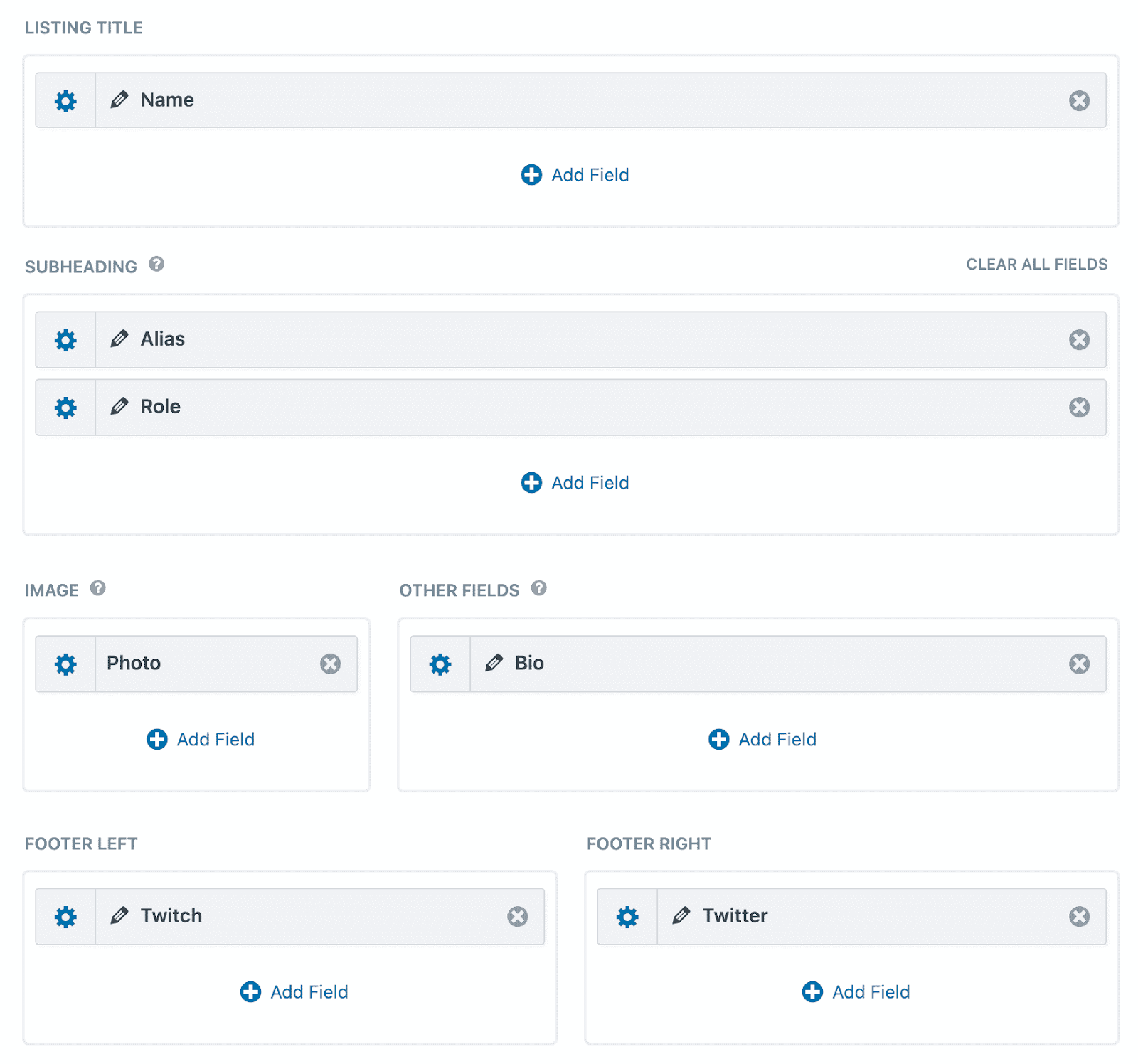
最後に、ビュー エディターの下部には、ビューのさまざまな側面を変更できる設定メタ ボックスがあります。 追加のレイアウトまたは拡張機能をインストールすると、関連する設定タブがここに表示されます。
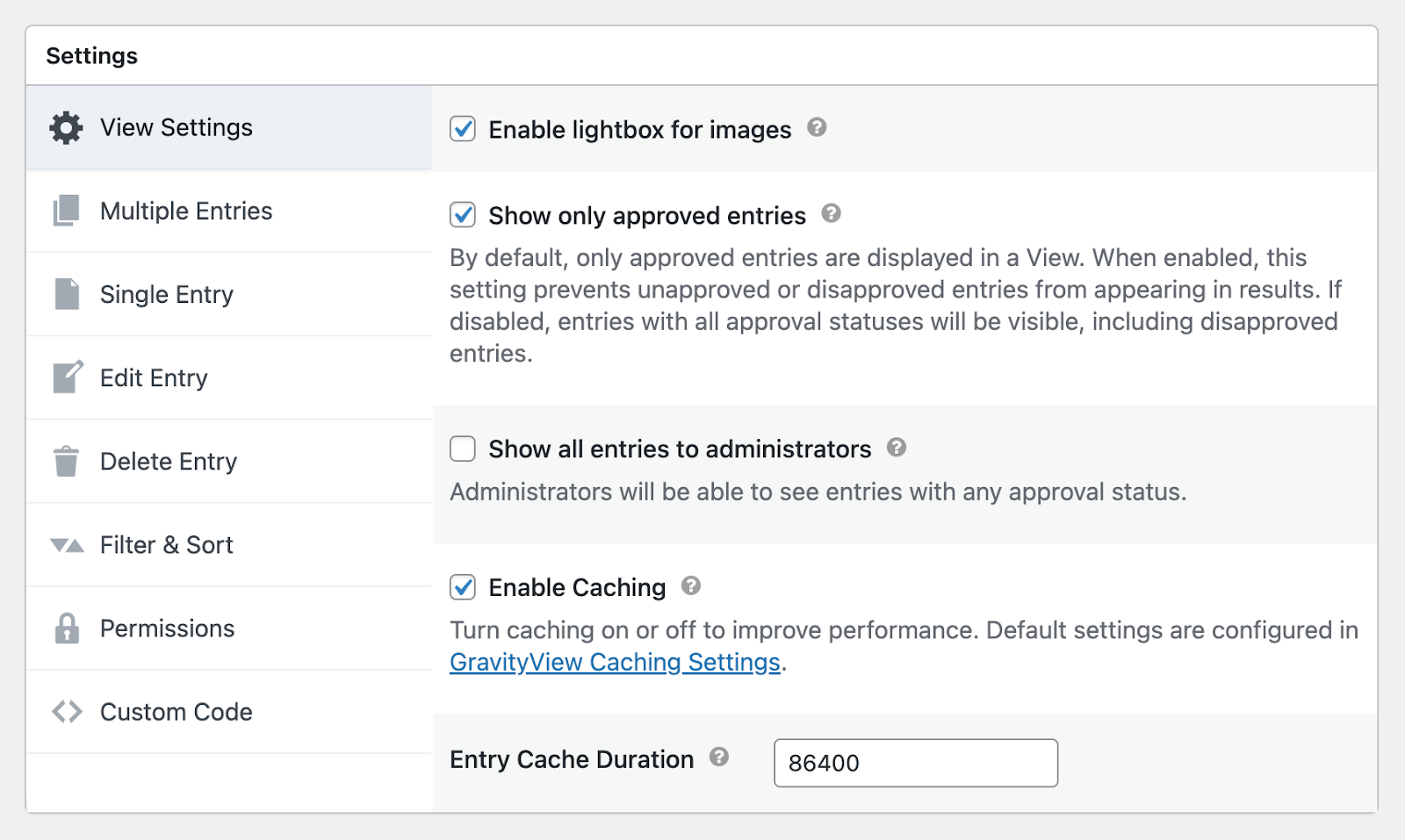
GravityView の主な機能
Pro プランでのみ利用できるものも含め、GravityView の主要な機能のいくつかを詳しく見てみましょう。
ドラッグアンドドロップ機能
GravityView のドラッグ アンド ドロップ エディターを使用すると、技術者以外のユーザーでもディレクトリ、ドキュメント ライブラリなどの複雑な Web アプリケーションを簡単に作成できます。 すべてのレイアウトはドラッグ アンド ドロップを使用してカスタマイズできます。
カスタマイズ可能な検索バー ウィジェット
フォームフィールドを検索入力として追加することで、任意のフォームフィールドを検索可能にすることができます。 検索モードを調整したり、入力タイプを変更したりすることもできます。
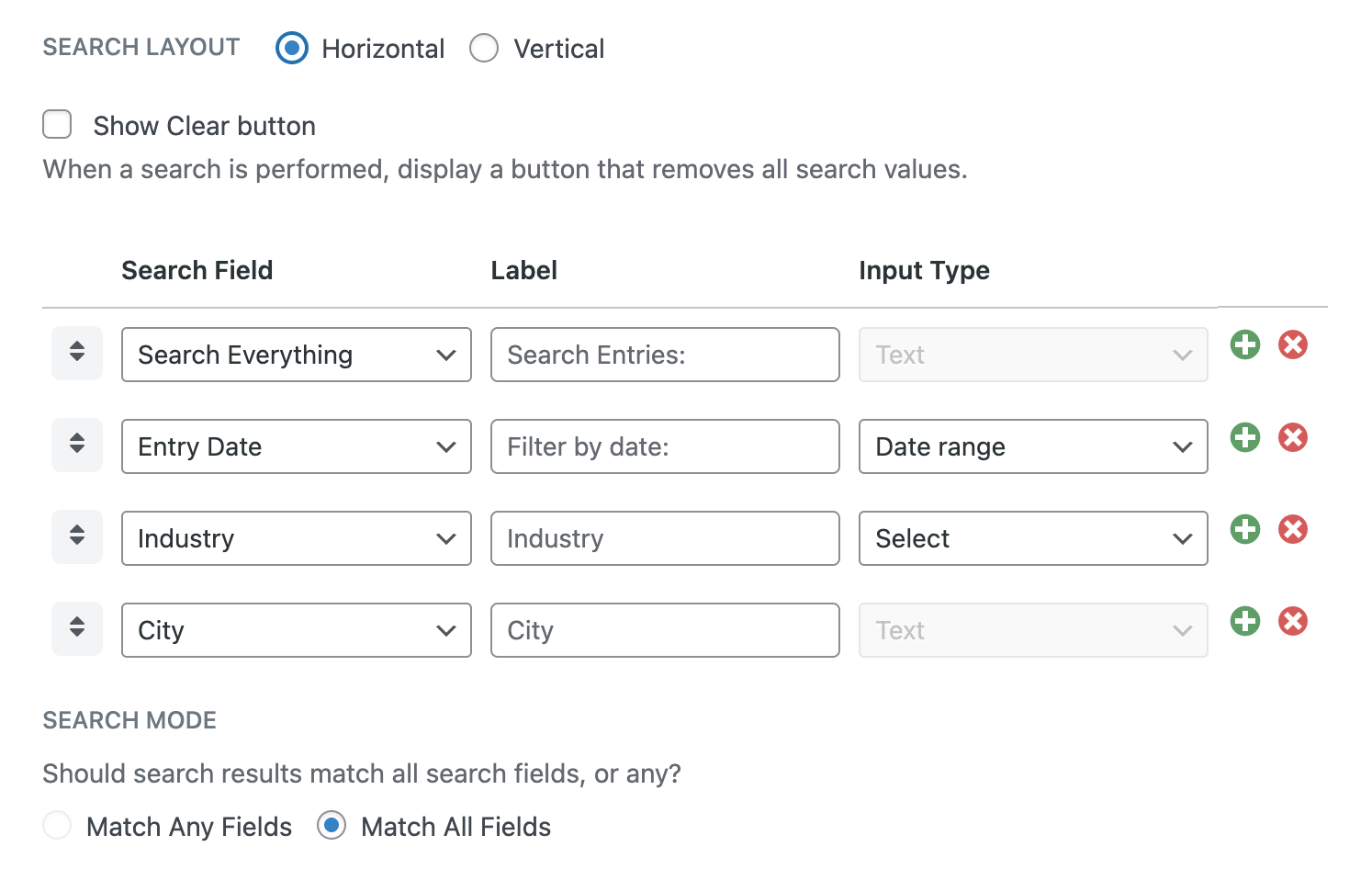
エントリー承認
GravityView には承認システムが組み込まれており、管理者はバックエンドまたはフロントエンドで新しいフォームの送信を承認または拒否できます。 これにより、Web サイトに表示される前に、新しいフォームのエントリ (ディレクトリのリスト、求人応募など) を簡単に選別できるようになります。
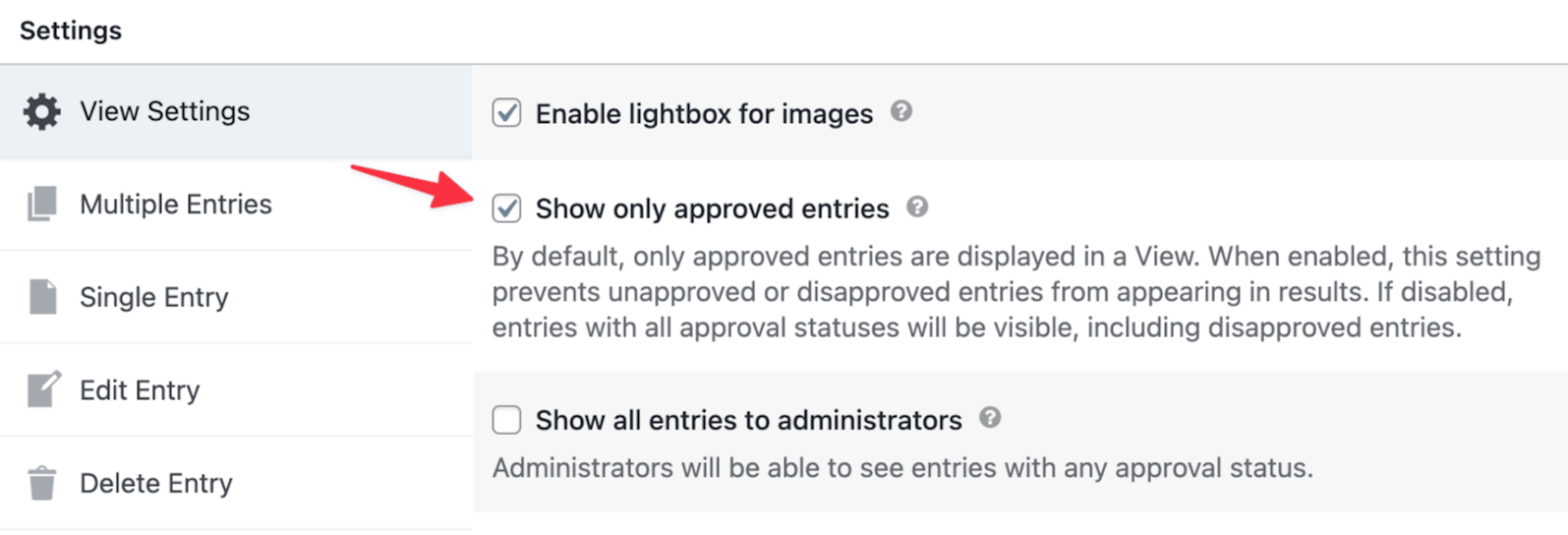
Google マップの統合 (プロ)
GravityView Maps レイアウトには、Google マップ上のマーカーとして「住所」フィールドを含むフォーム送信を表示する機能が追加されています。 この機能により、ビジネス ディレクトリ、店舗ロケーター、その他の地理位置情報アプリケーションを構築できるようになります。
DataTables の統合 (Pro)
DataTables レイアウトを使用すると、高度な並べ替え、フィルタリング、エクスポート機能を備えたテーブルに Gravity Forms エントリを表示できます。 新しいエントリを受信すると、テーブルもリアルタイムで更新されます。 DataTables は、より複雑なデータセットに対してデータ分析を行うのに最適です。
ログインしたユーザーが作成したエントリのみを表示します (Pro)
GravityView の高度なフィルタリング拡張機能を使用すると、ユーザーは条件付きロジックを使用してビュー内のエントリをフィルタリングできます。 この一般的な使用例は、ログインしたユーザーに自分が作成したエントリのみを表示させることです。
レスポンシブレイアウト
すべての View タイプは、さまざまな画面サイズを考慮して設計されています。 これにより、デスクトップ、モバイル、その他すべての環境でビューが適切に表示されるようになります。
レイアウトと拡張機能
GravityView にはテーブル レイアウトとリスト レイアウトが付属しています。 GravityView Pro には、さらに 3 つのレイアウト (DIY、マップ、DataTables) が含まれています。
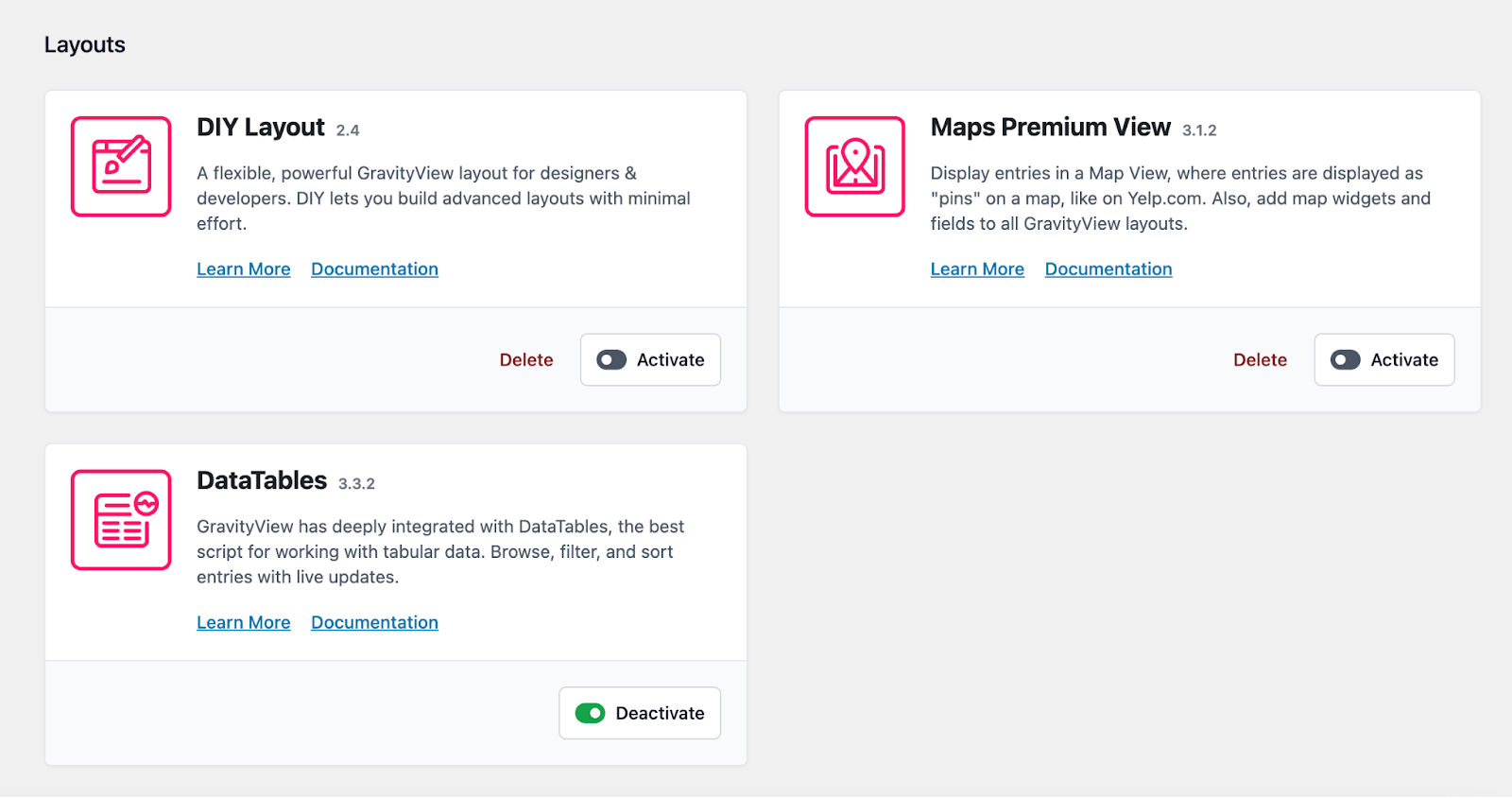
さらに、GravityView Pro には、新しい機能を追加する 6 つのプレミアム拡張機能へのアクセスが含まれています。
- 複数のフォーム:複数の異なるフォームからの入力データを結合し、単一のビューに表示します。
- 評価とレビュー:訪問者が Gravity Forms エントリを評価、レビュー、コメントできるようにします。
- AZ フィルター:ユーザーが AZ からのリンクのリストを使用して、エントリをアルファベット順に簡単にフィルターできるようにします。
- 注目のエントリ:エントリを「注目」としてマークすると、ビューの上部に表示されます。
- ソーシャル共有と SEO:ビューにソーシャル共有ボタンを追加して、SEO を強化します。
- 高度なフィルタリング:条件付きロジックを使用して、ビューに表示されるエントリをより詳細に制御します。
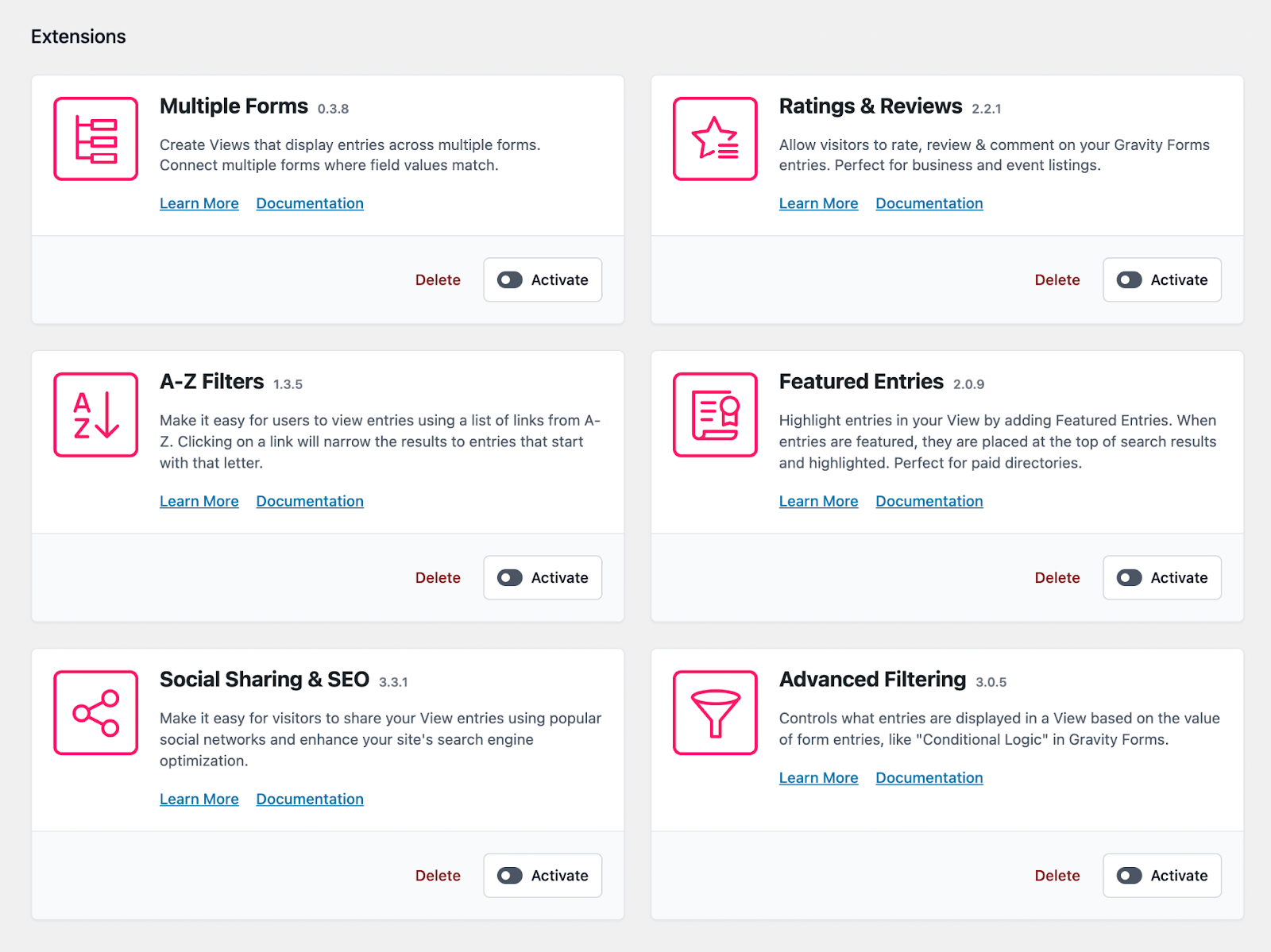
レイアウトと拡張機能はモジュール式で、必要に応じてアクティブ化または非アクティブ化できます。 これはむくみを軽減するのに役立ちます。
ユーザーの声
GravityView ユーザーには、WordPress の初心者、フリーランスの Web デザイナー、Web 代理店、中小企業の経営者、開発者が含まれます。 ユーザーのレビューでは、その柔軟性、使いやすさ、行き届いたサポートが高く評価されています。
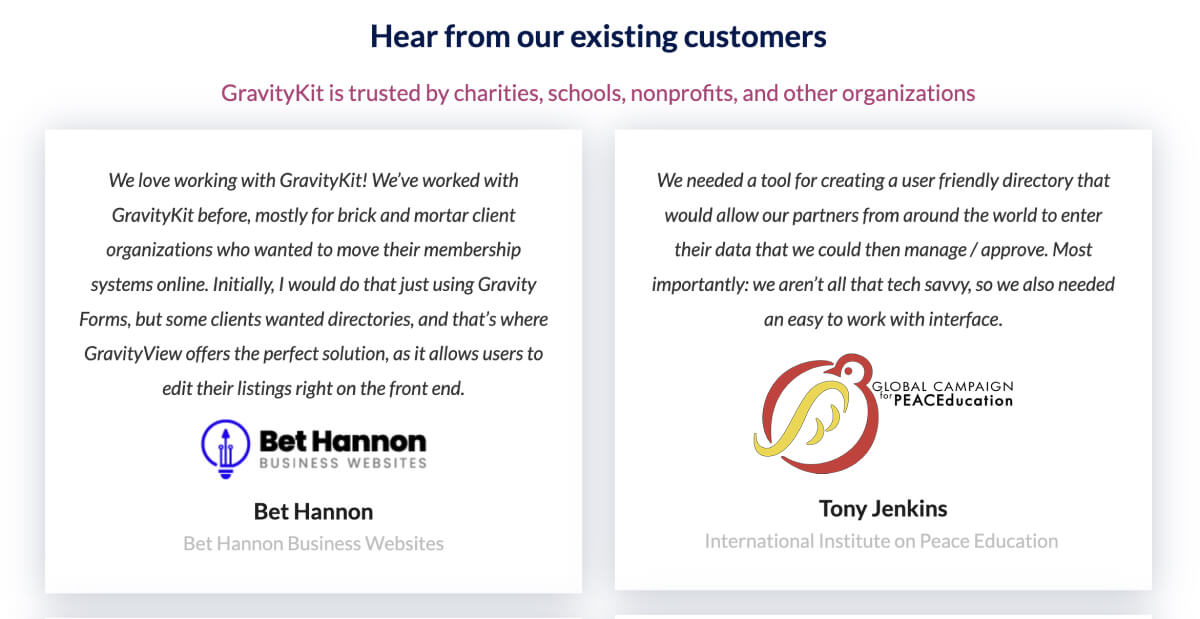
特にユーザーは、GravityView の開発を合理化し、カスタム コードされたソリューションを必要とせずに複雑なプロジェクトを完了できる機能を強調しています。
ケーススタディでこれらの例をさらに確認できます。
GravityViewの価格
GravityKit (GravityView の開発者) は、3 つの異なる階層を含むシンプルな価格モデルを維持しています。 ユーザーは、Web サイトのニーズの拡大に応じてライセンスをアップグレードできます。
- GravityView 。 シングルサイトライセンスの場合、年間 99 ドルから。 テーブルとリストのレイアウトが含まれます。
- グラビティビュープロ。 シングルサイトライセンスの場合、年間 249 ドルから。 すべての拡張機能とレイアウト (DataTables、マップ、DIY) が含まれます。
- GravityKit オール アクセス。 シングルサイトライセンスの場合、年間 499 ドルから。 GravityView、すべての拡張機能、すべてのレイアウト、およびその他すべての GravityKit プラグインが含まれます。
すべてのプランで、ローカル サイトとステージング サイトで無制限に使用できます。 オール アクセス パスには優先サポートも含まれており、クエリに対してより迅速な応答が得られる可能性が高くなります。
GravityKit は、非営利団体向けに特別割引価格も提供しています。 適格な組織は、非営利団体であることの証明を示して、まず申請する必要があります。
最後に、GravityKit は無料トライアルを提供していませんが、すべてのプラグインと拡張機能を 30 日間無料で試すことができる独自の無料デモ サイトへのアクセスを提供しています。
サポートとリソース
GravityView は、電子メールまたはライブ チャット (利用可能な場合) による 24 時間年中無休のサポートを提供します。 また、ドキュメントのライブラリ、YouTube チャンネルのビデオ ガイド、詳細なブログ チュートリアル、フルレングスのコースも維持し続けています。
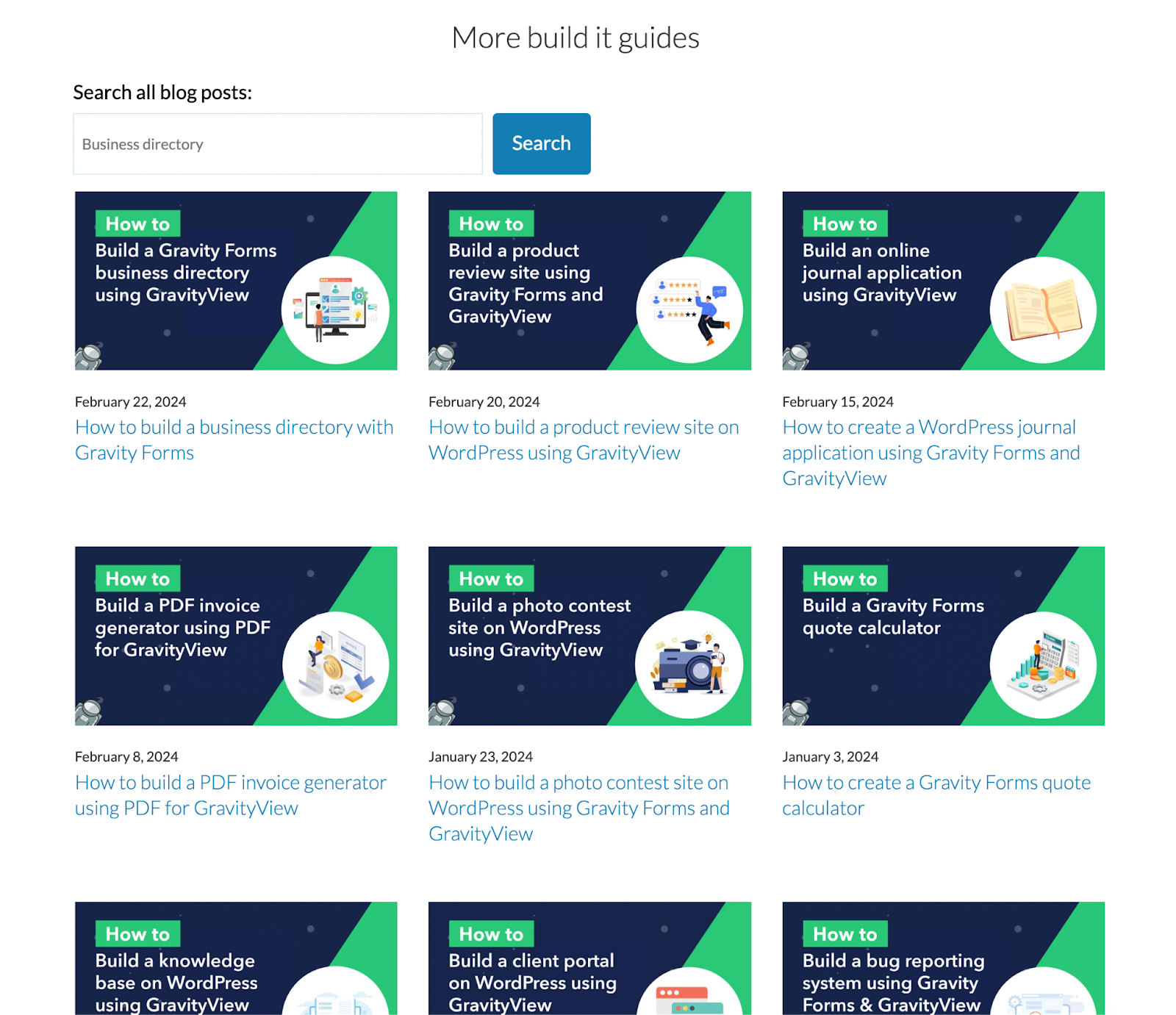
さらに、GravityKit のデモ サイトには、GravityView で何ができるかをユーザーが試してみることができるライブ アプリケーションのショーケースが含まれています。
GravityView に関する最終的な考え
これで、GravityView とその仕組みを徹底的に調査しました。
WordPress サイトに基本的なフォーム データを表示したいと考えているユーザー、またはユーザー ディレクトリや求人掲示板から複雑なデータ システムに至るまで、フォームの送信を動的でインタラクティブな Web アプリケーションに変換することを目指している組織にとって、GravityView は最高の選択肢として際立っています。
Gravity Forms との統合は、事前に構築されたカスタマイズ可能なレイアウト、ドラッグ アンド ドロップ機能、および豊富な高度な機能と相まって、GravityView が単なるプラグインではなく、データに命を吹き込む強力なフレームワークであることを保証します。
WordPress の初心者であっても、熟練した開発者であっても、GravityView は、コードに飛び込むことなく、魅力的で効率的な Web アプリケーションを作成するために必要なツールを提供します。
GravityView を試してみることに興味がありますか? 開始方法は次のとおりです。
- プロジェクトに適した GravityView ライセンスを購入して、プラグインの全機能をお楽しみください。 すべての購入には、安心の 30 日間の返金保証が付いています。
- 無料の完全に機能するデモ サイトにサインアップして、GravityView を試し、その可能性を直接発見してください。
GravityView についてまだご質問がある場合、またはご自身の経験を共有したい場合は、コメント欄からご連絡をお待ちしております。
